In diesem Abschnitt wird erläutert, wie die Anzeige zur Zeicheneingabe der Standard-Tastatur zu lesen ist.
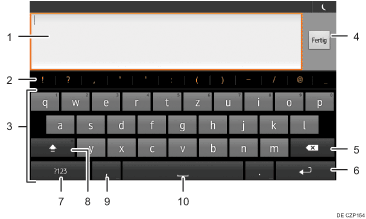
Alle eingegebenen Zeichen werden im Textfeld angezeigt. Halten Sie diese Taste gedrückt, um das [Text bearbeiten]-Menü aufzurufen. Beim Bearbeiten des eingegebenen Textes drücken Sie auf die Stelle, die Sie bearbeiten möchten.
Zur Eingabe von Symbolen. Je nach der verwendeten Funktion werden sie hier nicht angezeigt.
Zur Eingabe von Zeichen.
Bestätigt den Text und schließt die Anzeige zur Zeicheneingabe. Der Name dieser Schaltfläche ist je nach verwendeter Funktion anders.
Löscht ein Zeichen links neben dem Cursor.
Bestätigt den Text und schließt die Anzeige zur Zeicheneingabe oder gibt einen Zeilensprung ein.
Drücken Sie diese Taste, um nummerische Werte oder Symbole einzugeben.
Zum Umschalten zwischen Großbuchstaben und Kleinbuchstaben. Durch zweimaliges Drücken werden Kapitälchen eingestellt.
Drücken Sie diese Taste, um ein Fenster anzuzeigen. Wählen Sie
 , um das [Eingabeoption]-Menü anzuzeigen. Das Symbol auf dieser Schaltfläche ist je nach der verwendeten Funktion anders.
, um das [Eingabeoption]-Menü anzuzeigen. Das Symbol auf dieser Schaltfläche ist je nach der verwendeten Funktion anders.Gibt ein Leerzeichen ein.
![]()
Chinesische und japanische Zeichen können über die Standard-Tastatur nicht eingegeben werden. Schalten Sie zur Eingabe von chinesischen oder japanischen Zeichen auf die iWnn IME-Tastatur um. Einzelheiten finden Sie auf Umschalten des Tastaturtyps (bei Verwendung des Smart Operation Panel).
